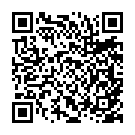カレンダー無料 - 予定が書き込めるメモ欄付きカレンダーを作ろう -
毎月の行事やスケジュールが書き込める便利なA4サイズのメモ欄付き六曜カレンダーです。
メモ欄には、あらかじめ日付・曜日・祝日名が記載されています。
A4サイズでも問題なく予定が書き込めるようにメモ欄のスペースを広めにとりました。
職場での予定表やバイトのスケジュール表に、また夏休みや冬休みなどの学習計画表に、アイディア次第で様々なシーンでご利用いただけるスケジュールカレンダーです。
年間の祝日の確認には 祝日早見表 をご利用ください。
マイスケジュールカレンダー(単月)
場所を選ばないコンパクトなA4縦長のスケジュールカレンダーです。まずは、下記「マイスケジュールカレンダーの使い方」をお読みください。
マイスケジュールカレンダーの使い方
1.月の指定
カレンダーの作成月を今月を基準月とした相対月数で入力します。たとえば1年前の月なら[-12]1年先の月なら[12]のように入力します。
3.文字背景色の色味
文字背景色の色味を淡色6色・無色の中から選択して下さい。4.ヘッダー名
ヘッダー名(タイトル)を入力します。5.カレンダーのダウンロード。
[作成]ボタンを押してしばらくすると→←内に Now Loading...のメッセージが現れ、続いて cal-5625a5a61baa6.pdf のようなPDFファイルへのリンクが出現しますので、そちらからダウンロードしてください。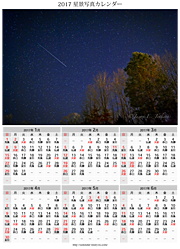 ● サンプルカレンダーのカスタマイズについて
● サンプルカレンダーのカスタマイズについて右の星景・子猫・子犬のサンプルカレンダー下にある「カレンダー作成/編集」のリンク先から、サンプル画像を使って開始月や期間を自由に設定した手作りカレンダーを作ることができます。
もちろんサンプル画像だけでなく、お手持ちの写真と差し替えることもできますので、お気に入りの写真を使ったオリジナルカレンダーも自由に手作りできます。
初期値は年版のカレンダーになっていますので、全て未設定のままでも作成ボタンをクリックするだけで、簡単に年版のふた月カレンダーが作れます。
ぜひお試しください。
星景カレンダー【6ヶ月】
星のカレンダー作成/編集
写真・画像出典:https://www.flickr.com/
カレンダーの実際のサイズはA4ですが、プリンターの拡大印刷の機能を使ってA3サイズに拡大して印刷すると六曜などの小さな文字も見やすくなります。
特に文字の小さな12ヶ月分の写真入り年間カレンダーにおすすめです。
スマートフォンなど高機能携帯電話端末の内臓カメラで撮影する場合は、縦撮影だと画像が横倒しになったり、左右両方に空間が空き過ぎて寂しい印象になったりしますので「横撮影」にしてください。
画像の幅が500px以下だと画質は粗くなりますので、横幅は概ね720px~1440px程度が良いでしょう。
写真のアスペクト(縦横比)は3:2が望ましいですが、それ以外の比率でもエリア内に収まるように自動的にリサイズされますのでご安心ください。
壁掛けカレンダーの作り方
1.ストロー2本を21cm程度にカットし、縦方向に1本ずつ切れ込みを入れます。
2.ストロー1本を切れ込みが同じ位置にくるようにもう1本に挿入します。
3.ストローの中に釣糸を通し端を結びます。
4.カレンダーを1年分重ね上部3~4mm程度を定規を使いV字に折り返します。
5.V字に折った部分をストローの切れ込みに挿し込み、抜けなければ完成です。
※使い終えたカレンダーは、ストローから横にスライドさせて抜いてください。
calendar-muryou.com